iPhone 또는 iPad 앱 다운로드 링크를 클릭 할 때마다 iTunes가 자동으로 열리면 브라우저가 프로그램을 열도록 사전 설정되어 있습니다. 브라우저가 해당 링크를 처리하는 방식을 변경하여 iTunes가 App Store 링크를 자동으로 열지 못하게 할 수 있습니다.
왜 이런 일이 일어나지 않게 하시겠습니까? 완전히 정말 멋진 iOS 앱 이 있지만 앱의 설명을 읽거나 등급을 보는 것이 원하는 경우 다소 실망 스러울 수 있습니다. iTunes가 아직 열려 있지 않은 경우 특히 성가시다. 이제 완전히 종료 될 때까지 기다려야 종료 할 수있다.
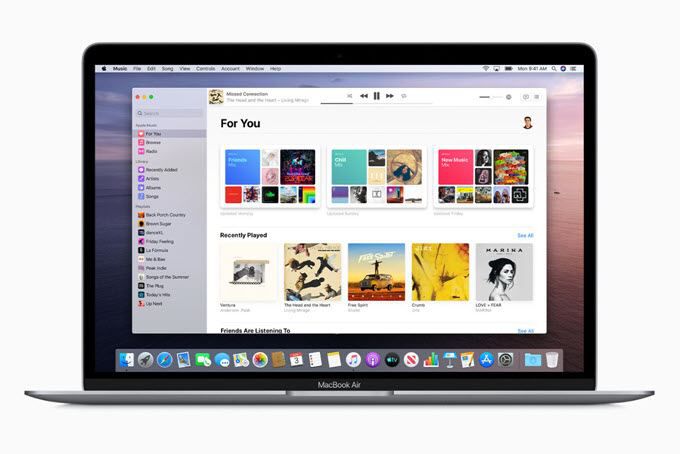
브라우저마다 조금씩 다르게 작동하므로 링크가있는 프로그램에 적용 할 지침을 아래에서 선택하십시오 iTunes에서 자동으로 열기.
도움말: 다른 작업에서도 iTunes가 번거로울 수 있습니다. iTunes가 음악 폴더를 수정하지 못하게하는 방법 도 배우고 있다면 배우십시오.
iOS 링크가 자동으로 열리는 이유는 무엇입니까?
한 번에 발생하는 문제입니다. 과거에 iOS 링크를 클릭하면 iTunes에서 해당 링크를 열 것인지 묻는 메시지가 나타납니다. 이후에 iTunes 링크를 열 때마다 브라우저가 아닌 프로그램에서 앱의 세부 정보 페이지가 시작되도록 결정을 기억하려면 확인란을 선택해야합니다.
방법 이 작동은 .itms파일 확장자로 끝나는 파일을 통해 이루어집니다. iTunes는 .itms파일을 자체와 연결하므로 해당 확장자로 끝나는 컴퓨터의 파일 또는 브라우저에서 열려고하는 파일은 iTunes에서 실행됩니다.
참고: Chrome과 Edge의 유일한 차이점은 답변을 "기억"하는 옵션이 포함되어 있지 않으므로 iTunes에서 항상 iOS 링크를 여는 것입니다. 수동으로 말하면 해당 브라우저가 사용자에게 묻지 못하게 할 수 없으며 "예"또는 "아니오"답변을 기억할 수 없습니다.
Firefox
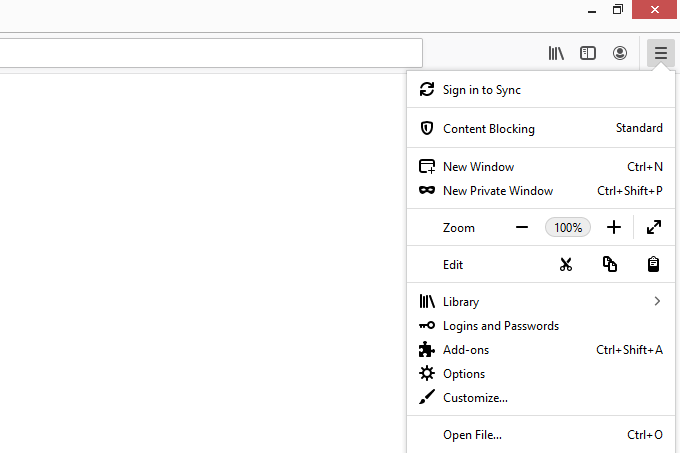
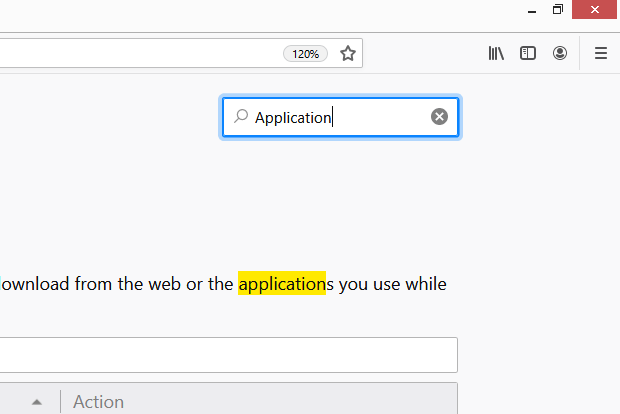
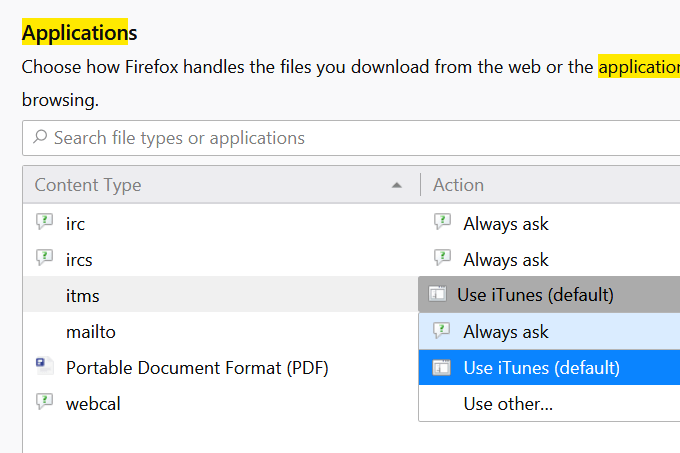
Opera
Opera에는 iTunes와 같은 프로그램과 웹 사이트의 인터페이스가 중단되는 것을 막을 수있는 설정에 핸들러메뉴가 있습니다. 불행히도 그냥iTunes 링크를 비활성화 할 수 없으므로 iOS 링크를 클릭 할 때 iTunes가 자동으로 열리지 않도록이 단계를 완료하면 다른 프로토콜 처리기 (예 : mailto :이메일 프로그램을 여는 링크)
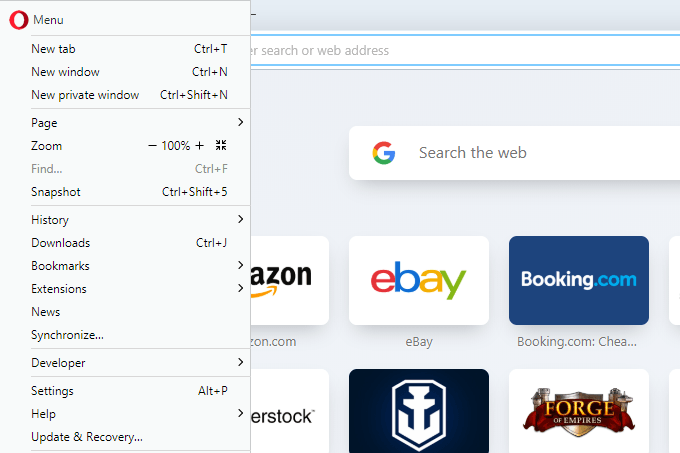
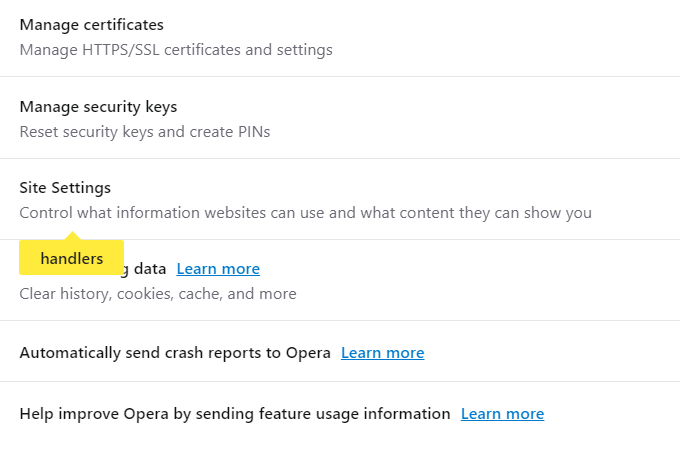
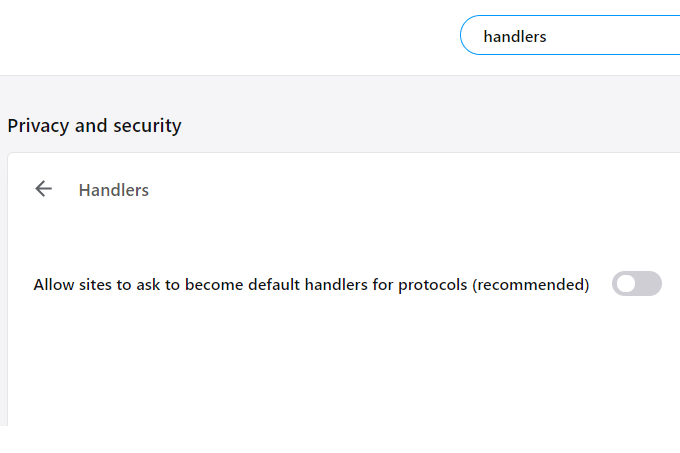
Internet Explorer
Internet Explorer 프로토콜 처리기는 브라우저가 아니라 제어판을 통해 관리됩니다. 그러나 해당 경로로 이동하는 것이 항상 작동하는 것은 아니므로 .itms 파일과 iTunes 및 Internet Explorer 연결을 편집 할 수있는 가장 좋은 방법은 Windows 레지스트리를 약간 변경하는 것입니다.
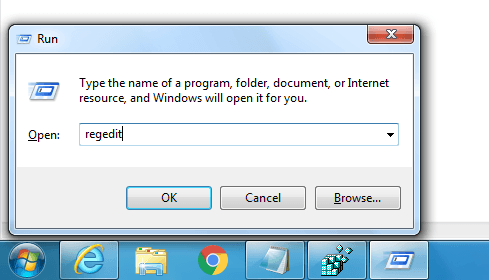
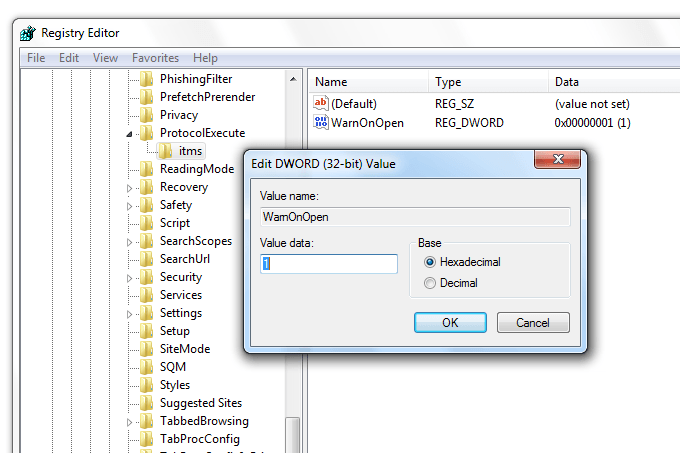
이 변경 사항을 적용하기 위해 재부팅 할 필요가 없습니다. 다음에 Internet Explorer에서 iOS 링크를 열면 iTunes를 시작하라는 메시지가 표시됩니다.
해당 화면을 종료하거나 허용을 선택하고이 창을 항상 표시해야하는지 묻는 상자를 선택하십시오. 이 확인은 iOS 링크를 클릭 할 때 iTunes가 자동으로 열리지 않도록합니다.
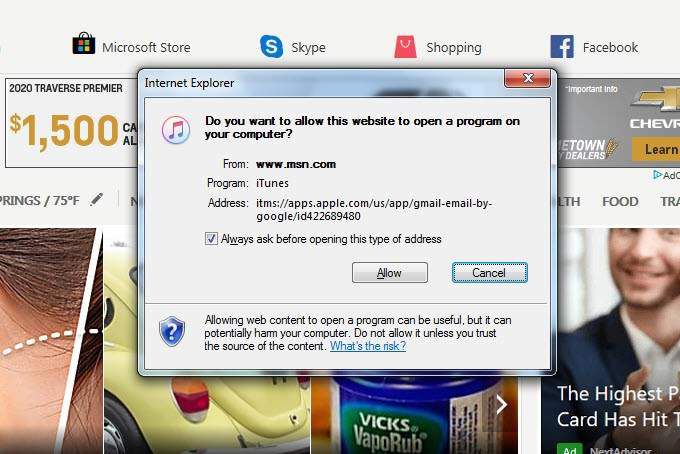
Chrome & Edge
Chrome 및 Edge의 최신 버전은 iTunes를 자동으로 실행하지 않으므로 변경할 필요가 없습니다. 모든 설정. 그러나 iOS 링크를 클릭 할 때 여전히 iTunes를 열라는 메시지가 표시 될 수 있습니다.
itms 링크를 열 때 이러한 브라우저에서이 문제가 발생하지 않도록하려면 iTunes를 열 수 없습니다. Chrome에서 Edge에서 취소또는 아니요를 선택합니다.
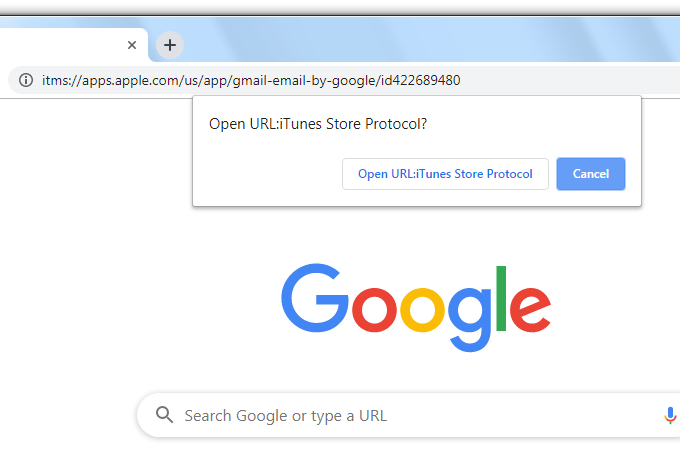
또는 앱에 대한 링크가 복사 된 경우 Enter 키를 누르지 않고 붙여넣고 itms : / /부분의 시작 부분입니다. 새 URL을 입력하면 iTunes 대신 브라우저에서 앱의 세부 정보를 볼 수 있습니다.